Saya menggunakan Google Home saya sebagai hab untuk persediaan rumah pintar saya kerana kebanyakan peranti dalam sistem saya adalah produk Google.
Jadi semasa saya melancarkan apl Google Home, saya telah disambut oleh senarai peranti dan bukannya kad yang biasa anda lihat.
Saya juga tidak dapat mengakses tetapan peranti saya, dan ia menjadi menjengkelkan dengan cepat.
Saya pergi ke dalam talian untuk mencari cara untuk menyelesaikan isu ini dan pergi ke halaman sokongan Google dan forum pengguna.
Panduan ini adalah hasil daripada penyelidikan yang saya lakukan supaya anda boleh membetulkan Google Home anda yang tidak dapat mengakses tetapan peranti.
Untuk membetulkan Google Home yang tidak boleh mengakses tetapan peranti, semak dahulu sama ada peranti yang anda mahu kawal aktif. Jika ya, mulakan semula Google Home dan penghala anda. Jika ia masih tidak berfungsi, nyahpaut dan paut semula Google Home ke apl Home.
Semak sama ada Peranti anda Aktif


Google Home boleh menunjukkan kepada anda ralat ini jika peranti yang anda cuba kawal tidak aktif.
Pastikan peranti dihidupkan dan berfungsi. dan cuba gunakan apl Google Home sekali lagi untuk mengakses tetapannya.
Mulakan semula Peranti
Perkara seterusnya yang anda boleh cuba ialah memulakan semula peranti yang anda menghadapi masalah.
Memulakan semula boleh menyelesaikan kebanyakan masalah dan tidak akan mengambil banyak masa anda juga.
Matikan peranti dan tunggu selama 1-2 minit sebelum menghidupkannya semula.
Ini terpakai pada mana-mana peranti, termasuk termostat pintar, stesen cuaca, dan lain-lain.
Mulakan semula Apl Google Home
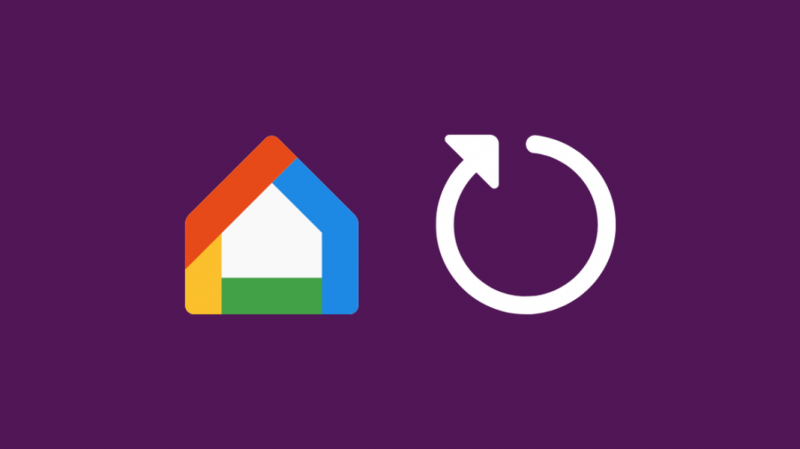
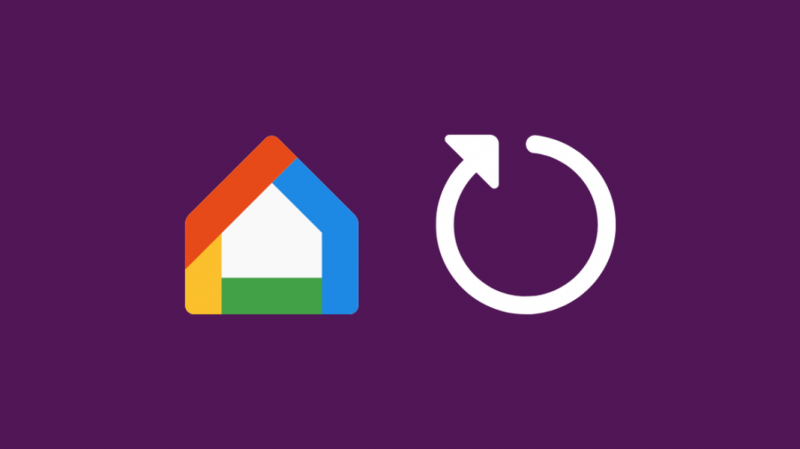
Kadangkala anda tidak boleh mengakses tetapan peranti kerana apl Google Home adalah salah, jadi cuba mulakan semula apl itu.
Keluar dan hentikan paksa apl; cara melakukan ini bergantung pada sama ada anda menggunakan Android atau iOS:
Untuk menghentikan paksa apl Google Home pada Android:
- Buka apl Tetapan pada telefon anda.
- Tatal ke bawah untuk mencari Apl , Aplikasi , atau Urus apl . Sesetengah peranti mungkin mempunyai Pengurus aplikasi .
- Tatal ke bawah untuk mencari apl Google Home.
- Ketik Paksa Henti atau Paksa Henti.
Untuk menghentikan paksa apl pada iOS:
- Pastikan apl Google Home dibuka dan leret ke atas dari bahagian bawah skrin.
- Semasa anda menghampiri bahagian tengah skrin, pegang jari anda pada paparan.
- Apabila anda melihat pratonton apl pada kad, angkat jari anda untuk membuka Penukar Apl.
- Leret ke atas pada apl Google Home untuk berhenti paksa.
- Jika anda menggunakan iOS 11, ketik dan tahan apl itu dan bukannya meleret keluar. Apabila simbol tolak merah muncul pada kad apl, ketik padanya untuk keluar dari apl.
Buka apl sekali lagi dan semak sama ada anda boleh mengakses tetapan peranti anda.
Tetapkan Semula Kilang Peranti anda
Jika apl masih tidak membenarkan anda mengakses tetapan peranti, tetapkan semula kilang peranti yang anda hadapi masalah.
Setiap peranti mempunyai kaedah tetapan semula kilangnya sendiri, jadi lihat manual peranti yang ingin anda tetapkan semula dan ikuti dengan betul.
Selepas peranti ditetapkan semula, tambahkannya sekali lagi pada apl dan cuba pergi ke tetapannya sekali lagi.
Pautkan semula Peranti anda ke Apl Google Home
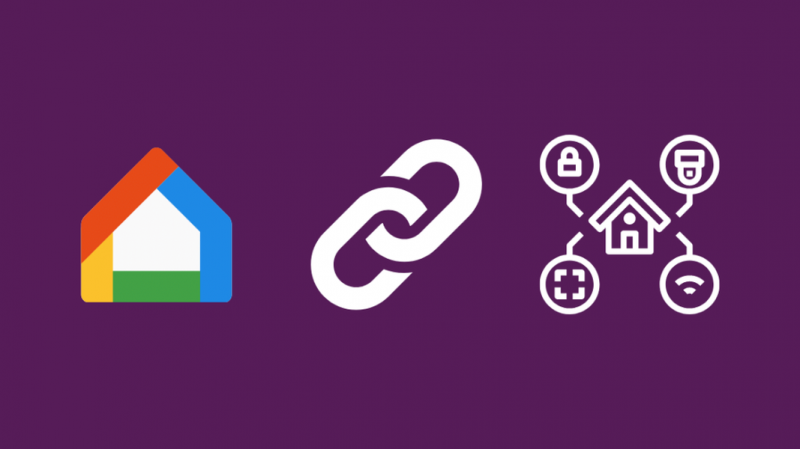
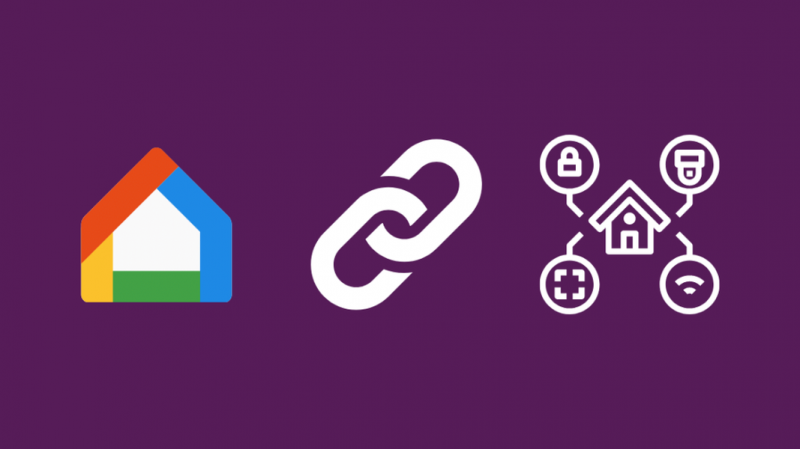
Cuba pautkan peranti itu ke apl Google Home sekali lagi.
Ini mengalih keluar kebenaran yang pengeluar peranti anda perlu mengakses akaun Google anda, tetapi jangan risau; tetapan semula tidak akan mengalih keluar data pada peranti itu sendiri.
Mula-mula, nyahpaut peranti daripada apl Google Home; untuk membuat ini:
- Daripada apl Google Home, ketik Menu di penjuru kiri sebelah atas skrin.
- Pastikan anda menggunakan akaun Google anda sendiri dan tatal separuh ke bawah halaman.
- Ketik Lagi tetapan > Kawalan Rumah.
- Navigasi ke tab Peranti dan ketik ikon + biru.
- Bahagian atas senarai akan menunjukkan kepada anda peranti yang dipautkan.
- Cari peranti yang ingin anda nyahpautkan dan pilihnya dan nyahpautnya daripada akaun.
Untuk memautkan peranti ke akaun semula:
- Ulang langkah 1 hingga 4 yang anda lakukan untuk menyahpaut peranti.
- Pilih peranti yang anda mahu pautkan daripada senarai.
- Ikut gesaan daripada pengeluar peranti untuk memautkan peranti.
- Pilih Selesai dan namakan peranti itu.
Semak sama ada anda boleh mengakses tetapan peranti selepas ia berjaya dipautkan dengan akaun anda.
Cuba sambung terus ke Hotspot Peranti.
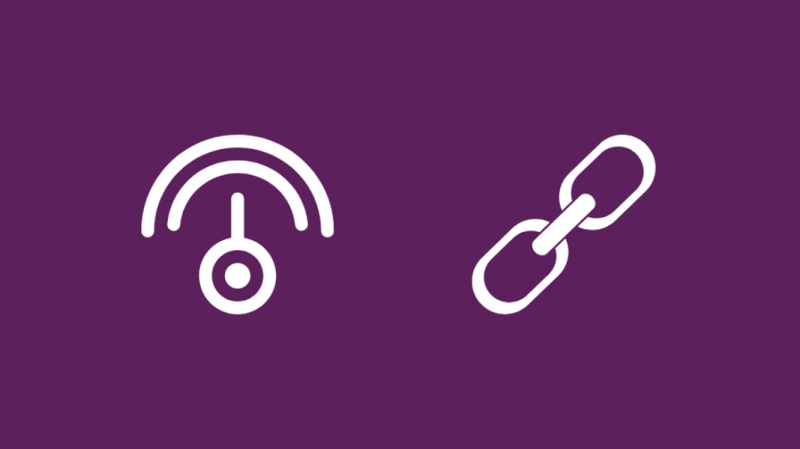
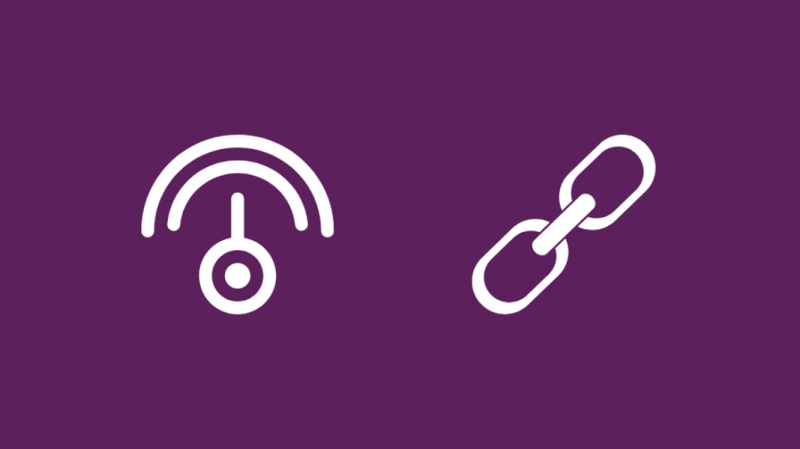
Cuba sambungkan ke rangkaian Wi-Fi Google Home sendiri dan pintas rangkaian anda sendiri.
Ini kadangkala boleh membantu anda mendapatkan akses peringkat lebih tinggi dan membolehkan anda menukar tetapan peranti, jadi tiada salahnya mencuba.
Buka tetapan Wi-Fi dan semak senarai rangkaian Wi-Fi yang tersedia.
Sambung ke rangkaian bernama GoogleHomeXXXX, dengan XXXX ialah nombor rawak.
Cuba akses tetapan sekali lagi untuk melihat sama ada ia telah berfungsi.
Semak Tetapan Wi-Fi anda
Google Home anda mungkin tidak disambungkan ke rangkaian Wi-Fi yang telefon anda disambungkan.
Pastikan kedua-dua peranti berada pada rangkaian Wi-Fi yang sama dan Google Home diletakkan sedekat mungkin dengan penghala Wi-Fi.
Jika anda berada di a Google Home Mini dan peranti terus menunjukkan ralat Tidak dapat berkomunikasi , cuba mulakan semula Home Mini.
Tetapkan semula Penghala anda
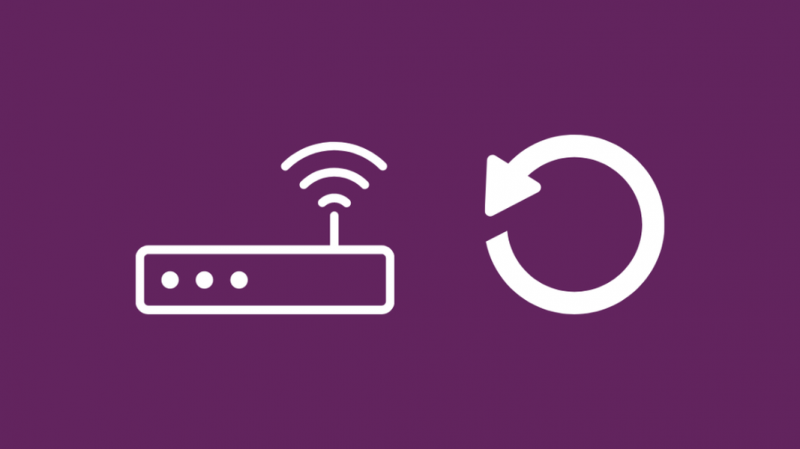
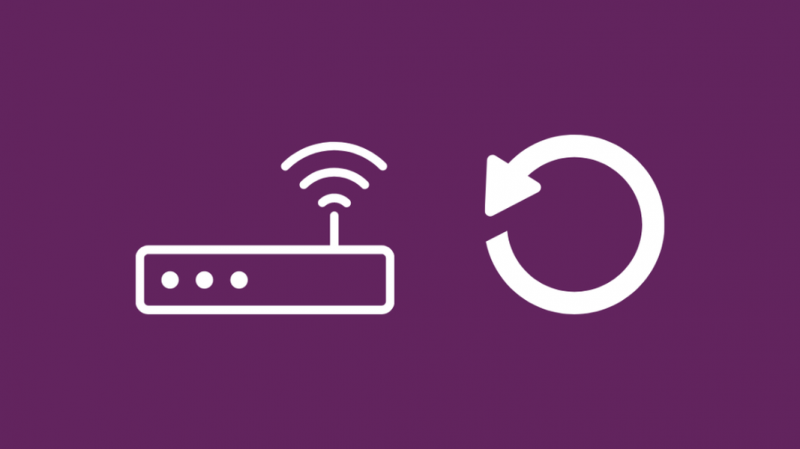
Menetapkan semula penghala anda sepatutnya menjadi perkara terakhir yang perlu anda lakukan semasa menyelesaikan masalah.
Ini kerana tetapan semula kilang boleh menjadikan semua tetapan pada penghala kepada lalainya, dan untuk sesetengah model, anda juga perlu melalui proses persediaan awal sekali lagi.
Hubungi ISP anda atau semak dokumentasi mereka untuk mengetahui cara menetapkan semula penghala anda.
Hubungi Sokongan
Jika tiada apa-apa yang berjaya, anda masih boleh menghubungi sokongan Google.
Beritahu mereka isu anda dan perkara yang telah anda cuba selesaikan.
Mereka mungkin mencadangkan sesuatu yang lain atau membetulkan isu itu dari jauh.
Fikiran Akhir
Selepas membetulkan isu itu, semak sama ada anda boleh menukar tetapan untuk peranti anda yang lain juga.
Jika tidak, anda boleh mencuba apa sahaja yang berkesan untuk anda di sini untuk menyelesaikan masalah itu juga.
Jika anda cuba menyambungkan Google Home ke Wi-Fi anda semasa proses penyelesaian masalah dan terjumpa 'Sabar sementara saya disambungkan ke Wi-Fi' ralat semasa sebarang langkah, cuba mulakan semula Google Home.
Anda Juga Boleh Seronok Membaca
- Adakah Xfinity Home Berfungsi Dengan Google Home? Cara Menyambung
- Bagaimana untuk Menyambungkan Google Home Dengan Honeywell Thermostat?
- Ciri Drop-In Google Home: Ketersediaan Dan Alternatif
- Adakah Google Nest Berfungsi Dengan HomeKit? Cara Menyambung
Soalan Lazim
Bagaimanakah cara saya mengurus peranti pada Google Home?
Selepas menyediakan peranti, ketik peranti yang ingin anda urus pada apl Google Home.
Anda boleh mengurus peranti dengan kad peranti yang muncul.
Di manakah tetapan peranti pada Google Home?
Sebaik sahaja anda memilih peranti daripada skrin utama apl Home, ketik ikon gear di bahagian atas sebelah kanan skrin anda untuk mengakses tetapannya.
Bagaimanakah cara saya mengalih keluar peranti daripada Wi-Fi Google Home saya?
Untuk mengalih keluar peranti daripada Google Home anda:
- Daripada apl Google Home, ketik Menu di penjuru kiri sebelah atas skrin.
- Pastikan anda menggunakan akaun Google anda sendiri dan tatal separuh ke bawah halaman.
- Ketik Lagi tetapan > Kawalan Rumah.
- Navigasi ke tab Peranti dan ketik ikon + biru.
- Bahagian atas senarai akan menunjukkan kepada anda peranti yang dipautkan.
- Cari peranti yang ingin anda nyahpautkan dan pilihnya dan nyahpautnya daripada akaun.
Bagaimanakah cara saya memautkan semula Google Home saya?
Mula-mula, pastikan akaun Google yang anda gunakan pada apl Home ialah akaun yang ingin anda gunakan dengan Google Home yang ingin anda pautkan semula.
Jika anda belum menetapkan semula kilang peranti, peranti itu akan kekal disambungkan ke Wi-Fi anda dan akibatnya, memautkan semula Laman Utama ke apl adalah semudah pergi ke apl dan mengetik Log Masuk pada kad Google Home dan memautkan akaun Google anda.
Jika anda mempunyai tetapan semula kilang, sambungkan Home ke Wi-Fi anda seperti yang anda sediakan pada mulanya dan buka apl Google Home untuk memautkan peranti Google Home.
